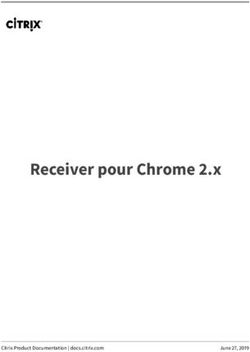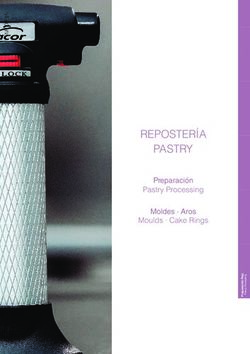Pack d'optimisation HDX RealTime 2.9 LTSR - Citrix Product Documentation | docs.citrix.com - Citrix Product ...
←
→
Transcription du contenu de la page
Si votre navigateur ne rend pas la page correctement, lisez s'il vous plaît le contenu de la page ci-dessous
Pack d’optimisation HDX
RealTime 2.9 LTSR
Citrix Product Documentation | docs.citrix.com November 13, 2021Pack d’optimisation HDX RealTime 2.9 LTSR Contents Nouveautés 3 Mise à jour cumulative 4 (CU4) 3 Problèmes résolus dans la version 2.9 LTSR CU4 3 Mise à jour cumulative 3 (CU3) 4 Problèmes résolus dans la version 2.9 LTSR CU3 4 Mise à jour cumulative 2 (CU2) 5 Problèmes résolus dans la version 2.9 LTSR CU2 5 Mise à jour cumulative 1 (CU1) 6 Problèmes résolus dans la version 1912 LTSR CU1 6 À propos de cette version 7 Problèmes résolus dans la version 2.9 LTSR 7 Problèmes connus dans le pack d’optimisation HDX RealTime 12 Configuration système requise 17 Vue d’ensemble technique 22 Téléchargements 35 Installer le pack d’optimisation RealTime 36 Mise à niveau 41 Configurer les fonctionnalités 44 Configurer des pare‑feux 47 Dépannage du pack d’optimisation RealTime 48 © 1999 – 2021 Citrix Systems, Inc. All rights reserved. 2
Pack d’optimisation HDX RealTime 2.9 LTSR Nouveautés September 16, 2021 Pack d’optimisation HDX RealTime 2.9 LTSR La mise à jour cumulative 4 (CU4) est la dernière version du pack d’optimisation HDX RealTime 2.9 LTSR. CU4 ajoute une nouvelle correction par rapport à la version 2.9 CU3 du pack d’optimisation HDX RealTime. Mise à jour cumulative 4 (CU4) September 21, 2021 Date de publication : 9 juillet 2021 À propos de cette version CU4 ajoute une correction par rapport à la version 2.9 CU3 du pack d’optimisation HDX RealTime. Mise à jour cumulative 3 (CU3) du pack d’optimisation HDX RealTime 2.9 LTSR Mise à jour cumulative 2 (CU2) du pack d’optimisation HDX RealTime 2.9 LTSR Mise à jour cumulative 1 (CU1) du pack d’optimisation HDX RealTime 2.9 LTSR Pack d’optimisation HDX RealTime 2.9 LTSR (version initiale) Problèmes connus dans cette version Fin de prise en charge et retraits Dates d’éligibilité de Citrix Subscription Advantage Problèmes résolus dans la version 2.9 LTSR CU4 September 21, 2021 La mise à jour cumulative 4 (CU4) du Pack d’optimisation HDX RealTime 2.9 contient toutes les correc‑ tions qui ont été introduites dans le Pack d’optimisation HDX RealTime 2.9, la mise à jour cumulative 1, la mise à jour cumulative 2, la mise à jour cumulative 3, ainsi que la correction suivante : © 1999 – 2021 Citrix Systems, Inc. All rights reserved. 3
Pack d’optimisation HDX RealTime 2.9 LTSR
• Grâce à cette correction, la mise à jour cumulative 4 (CU4) du Pack d’optimisation HDX RealTime
2.9 prend désormais en charge les environnements Skype Entreprise compatibles avec FIPS.
[LOP‑4469]
Mise à jour cumulative 3 (CU3)
March 26, 2021
Date de publication : 12 février 2021
À propos de cette version
CU3 ajoute quatre nouveaux correctifs par rapport à la version 2.9 CU2 du pack d’optimisation HDX
RealTime.
Mise à jour cumulative 2 (CU2) du pack d’optimisation HDX RealTime 2.9 LTSR
Mise à jour cumulative 1 (CU1) du pack d’optimisation HDX RealTime 2.9 LTSR
Pack d’optimisation HDX RealTime 2.9 LTSR (version initiale)
Problèmes connus dans cette version
Fin de prise en charge et retraits
Dates d’éligibilité de Citrix Subscription Advantage
Problèmes résolus dans la version 2.9 LTSR CU3
March 26, 2021
La mise à jour cumulative 3 (CU3) du pack d’optimisation HDX RealTime 2.9 contient toutes les correc‑
tions incluses dans les versions Pack d’optimisation HDX RealTime 2.9, Mise à jour cumulative 1, Mise
à jour cumulative 2 ainsi que les nouvelles corrections suivantes :
• Lorsque les utilisateurs Mac réduisent une fenêtre vidéo, puis la restaurent, la fenêtre peut dis‑
paraître. [LOP‑2811]
• Certaines caméras USB telles que Polycom EagleEye Cube peuvent provoquer un cadre noir
dans les vidéos des participants lors des appels de pair à pair. [LOP‑4243]
• Le rendu vidéo est pris en charge sur macOS Big Sur. [LOP‑4422]
© 1999 – 2021 Citrix Systems, Inc. All rights reserved. 4Pack d’optimisation HDX RealTime 2.9 LTSR
• Après la mise à niveau du pack d’optimisation HDX RealTime vers la version 2.9.1, un écran noir
peut apparaître lorsque vous vous connectez à un Polycom RealPresence Collaboration Server.
[CVADHELP‑15552]
Mise à jour cumulative 2 (CU2)
December 7, 2020
Date de publication : 01 Décembre 2020
À propos de cette version
CU2 ajoute deux nouvelles corrections par rapport à la version 2.9 CU1 du pack d’optimisation HDX
RealTime.
Mise à jour cumulative 1 (CU1) du pack d’optimisation HDX RealTime 2.9 LTSR
Pack d’optimisation HDX RealTime 2.9 LTSR (version initiale)
Problèmes connus dans cette version
Fin de prise en charge et retraits
Dates d’éligibilité de Citrix Subscription Advantage
Problèmes résolus dans la version 2.9 LTSR CU2
December 4, 2020
La mise à jour cumulative 2 (CU2) du pack d’optimisation HDX RealTime 2.9 contient toutes les correc‑
tions incluses dans les versions Pack d’optimisation HDX RealTime 2.9, Mise à jour cumulative 1, ainsi
que les nouvelles corrections suivantes :
• Une fois le pack d’optimisation HDX RealTime installé, les tentatives d’établissement d’un ap‑
pel audio à l’aide du pool de serveurs Edge Skype Entreprise composé de plusieurs serveurs
peuvent échouer. Le problème se produit lorsqu’un ou plusieurs serveurs ne fonctionnent pas.
[CVADHELP‑14607]
• Lorsqu’un appel poste à poste ou une conférence téléphonique est établie sur un point de ter‑
minaison qui utilise HDX RealTime Connector 2.9, des valeurs élevées de gigue et de longues
boucles peuvent être signalées. [CVADHELP‑15439]
© 1999 – 2021 Citrix Systems, Inc. All rights reserved. 5Pack d’optimisation HDX RealTime 2.9 LTSR
Mise à jour cumulative 1 (CU1)
November 18, 2020
Date de publication : 7 mai 2020
À propos de cette version
La mise à jour cumulative 1 (CU1) du le pack d’optimisation HDX RealTime 1912 LTSR comprend quatre
nouvelles corrections.
Pack d’optimisation HDX RealTime 2.9 LTSR (version initiale)
Problèmes connus dans cette version
Fin de prise en charge et retraits
Dates d’éligibilité de Citrix Subscription Advantage
Problèmes résolus dans la version 1912 LTSR CU1
September 7, 2020
• Lors d’un appel Skype Entreprise, une voix robotique peut être entendue. Le problème se pro‑
duit lorsque le pack d’optimisation HDX RealTime est en mode de secours. [CVADHELP‑13782]
• Avec cette amélioration, vous pouvez accorder la priorité à l’encodage de la caméra par rapport
à l’encodage GPU. Cependant, nous ne recommandons pas de modifier le comportement par
défaut. Cette amélioration est utile dans les scénarios où une vidéo doit capturer un plus grand
niveau de détails dans une grande salle (par exemple, une salle de conférence). [CVADHELP‑
14042]
• Si un utilisateur met un appel en attente alors qu’il y a déjà un appel en attente, la musique
d’attente devient déformée ou son débit est plus rapide. [LOP‑3842]
• Lorsque vous cliquez sur Citrix HDX RealTime Media Engine dans les préférences système Mac,
ce message d’erreur peut s’afficher :
Impossible de charger le volet des préférences de Citrix HDX RealTime Media Engine.
[LOP‑4191]
© 1999 – 2021 Citrix Systems, Inc. All rights reserved. 6Pack d’optimisation HDX RealTime 2.9 LTSR
À propos de cette version
September 7, 2020
Nouveautés
Nouveautés dans la version 2.9 LTSR
Amélioration de l’expérience audio de l’utilisateur lorsque les conversations sont mises en
pause :
Lorsque les haut‑parleurs sont mis en pause pendant les appels, les participants à l’appel entendent
du bruit de confort plutôt que du silence. Cette amélioration évite aux participants à l’appel de se
demander si l’appel est toujours connecté.
Statistiques sur la qualité de l’expérience :
Des paramètres vidéo supplémentaires ont été ajoutés aux rapports statistiques sur la qualité de
l’expérience.
Informations de détermination d’itinéraire pour les rapports de qualité de l’expérience :
Le pack d’optimisation HDX RealTime collecte désormais des informations de routage à partir des
appels. Ces informations sont utiles pour résoudre les problèmes de performances des appels. La
détermination d’itinéraire n’est pas prise en charge sur Android. Pour plus d’informations sur la table
Microsoft TraceRoute, reportez‑vous à la section Table TraceRoute.
Problèmes résolus dans la version 2.9 LTSR
September 7, 2020
Les problèmes suivants ont été résolus depuis la version 2.8 :
• Lorsque vous utilisez plusieurs moniteurs, les appels vidéo Skype Entreprise exécutés sur Mi‑
crosoft Windows 10 version 1607 peuvent s’afficher correctement sur un moniteur, mais afficher
un écran noir ou se bloquer sur un autre moniteur différent. [CVADHELP‑13153]
• Avec HDX RealTime Connector installé, le curseur de réglage du volume de la sonnerie sur Skype
Entreprise pour les appels entrants ne prend pas effet. Pour obtenir davantage d’informations,
veuillez consulter l’article CTX267066 du centre de connaissances. [CVADHELP‑13344]
• Avec le Pack d’optimisation HDX RealTime installé, les appels audio entre l’utilisateur1, qui est
un utilisateur mobile et l’utilisateur2, qui utilise Skype Entreprise installé sur un bureau publié,
peuvent se déconnecter. [CVADHELP‑13678]
© 1999 – 2021 Citrix Systems, Inc. All rights reserved. 7Pack d’optimisation HDX RealTime 2.9 LTSR
• Avec HDX RealTime Media Engine installé sur macOS, un appel vidéo Skype Entreprise peut af‑
ficher la vidéo en dehors de la fenêtre Skype Entreprise. Le problème se produit lorsque le bu‑
reau publié est affiché en mode plein écran sur plusieurs écrans. [CVADHELP‑13850]
• Après avoir débranché un périphérique audio HID USB exécuté sur macOS, le pack
d’optimisation HDX RealTime peut se reconnecter de façon inattendue. [LOP‑888]
• Avec le pack d’optimisation HDX RealTime installé, Skype Entreprise peut rejeter les appels en‑
trants provenant d’applications tierces telles que Turret Proxy Open Line Dealing Server. [LOP‑
3925]
• La vidéo du pack d’optimisation RealTime apparaît au format boîte aux lettres. Lorsque la vidéo
est envoyée à Skype Entreprise natif, Skype Entreprise peut rogner et redimensionner la vidéo
pour l’adapter à un format carré. [LOP‑2431]
• Lorsqu’un utilisateur Mac (utilisateur 2) essaie d’utiliser le RealTime Media Engine qu’un autre
utilisateur (utilisateur 1) a installé, l’utilisateur 2 peut ne pas recevoir une expérience optimisée.
[LOP‑2203]
• Sur certains Chromebooks, HDX RealTime Media Engine ne peut pas établir d’appels avec des
utilisateurs externes. [LOP‑4018]
Problèmes connus
Important :
Toute utilisation incorrecte de l’Éditeur du Registre peut générer des problèmes sérieux, pou‑
vant vous obliger à réinstaller le système d’exploitation. Citrix ne peut garantir la possibilité de
résoudre les problèmes provenant d’une mauvaise utilisation de l’Éditeur du Registre. Vous as‑
sumez l’ensemble des risques liés à l’utilisation de l’Éditeur du Registre. Veillez à faire une copie
de sauvegarde de votre registre avant de le modifier.
Problèmes connus d’ordre général
• Si un utilisateur macOS X change le paramètre d’interface du dock alors que Skype Entreprise
est en cours d’exécution, les appels actuels et futurs n’afficheront pas les vidéos locales ou dis‑
tantes. [LOP‑1062]
Solution : redémarrez Skype Entreprise.
• Lorsque le mode de secours est défini sur audio uniquement, et que les utilisateurs en mode de
secours participent à une visioconférence, il est possible que leur état affiche à tort En attente
dans la liste des participants. Les autres utilisateurs ne sont pas affectés. [LOP‑1175]
• Si un appelant branche un autre périphérique d’interface utilisateur (HID) lors d’un appel actif,
il est possible que l’appel soit interrompu. [LOP‑1377]
© 1999 – 2021 Citrix Systems, Inc. All rights reserved. 8Pack d’optimisation HDX RealTime 2.9 LTSR
• Lorsqu’un appel vidéo en audio uniquement a été accepté par l’appelé utilisant un téléphone
IP, l’appelant ne peut pas ajouter un troisième participant afin de convertir l’appel en télécon‑
férence.
Solution : l’appelé peut ajouter le troisième participant, après quoi l’ensemble des fonctionnal‑
ités de conférence sont disponibles. [LOP‑1504]
• Le pack d’optimisation n’est pas compatible avec le Polycom RealPresence Trio 8800. Si vous
utilisez l’interface utilisateur Skype Entreprise pour accepter un appel, mais que vous utilisez le
Polycom RealPresence Trio 88 pour raccrocher, l’appel ne se termine pas. [LOP‑1983]
• Des problèmes de capture vidéo se produisent parfois lors de l’utilisation d’une caméra Log‑
itech 9000 et du hub d’espace de travail Citrix Ready. L’option Aperçu peut ne pas fonctionner,
l’initialisation de l’appel peut être lente, les appels mis en attente peuvent ne pas reprendre ou
la caméra échoue pendant un appel [LOP‑2339]
• Lorsqu’un appel audio point à point est démarré en même temps qu’un appel vidéo, un mes‑
sage indiquant que l’appel vidéo ne peut pas démarrer s’affiche. [LOP‑2356]
Solution : ne démarrez pas un appel audio point à point et un appel vidéo en même temps.
• Lors d’appels point à point utilisant une caméra UVC ou lors de réunions Conférence main‑
tenant, avant qu’un utilisateur ne commence la transmission vidéo, les proportions de l’image
en incrustation dans la fenêtre vidéo peuvent ne pas être correctes. Lors d’appels point à point,
la vidéo que vous envoyez peut être plus large et inclure plus de contenu par rapport à ce qui
est visible dans la fenêtre d’image en incrustation. Lors de réunions Conférence maintenant,
une fois que chaque participant devient un intervenant, la valeur de proportion passe à 16:9.
[LOP‑2462]
• Lorsqu’un appel est lancé sur un périphérique Chrome OS utilisant un microphone de webcam
et un haut‑parleur Polycom CX100 ou un haut‑parleur / microphone intégré, la suppression de
l’écho peut ne pas fonctionner. Le participant distant de l’appel peut entendre sa propre voix à
faible volume. Les bruits de fond de l’appelant peuvent également être entendus. [LOP‑3082]
• Lors du changement de résolution dans un appel vidéo d’égal à égal ou en conférence, le mo‑
teur RealTime Media Engine sur le système d’exploitation Chrome peut afficher un cadre noir
pendant environ 1 à 2 secondes. [LOP‑3207]
• Les appels peuvent être bloqués et l’état de connexion apparaît dans l’info‑bulle pendant
l’initialisation de RealTime Connector. L’appel bloqué quitte et ouvre la fenêtre Skype indi‑
quant que l’appel a pris fin. Le bouton de raccrochage ne répond pas et vous devez utiliser
l’icône X dans le coin supérieur droit pour fermer la fenêtre. [LOP‑3634]
• Dans un appel entre deux utilisateurs Windows, si les deux utilisateurs parlent en même temps,
et que l’un d’eux effectue une annulation d’écho acoustique logicielle, un utilisateur peut en‑
tendre un écho. [LOP‑3740]
© 1999 – 2021 Citrix Systems, Inc. All rights reserved. 9Pack d’optimisation HDX RealTime 2.9 LTSR
• Le pack d’optimisation ne s’affiche pas dans les informations d’assistance de Citrix Receiver
pour Windows générées depuis le menu Préférences avancées. [608200, LOP‑650]
• Si Citrix Receiver pour Mac 12.0 se trouve sur le périphérique de point de terminaison et qu’un
périphérique d’interface utilisateur (HID) est supprimé après l’exécution de Skype Entreprise et
RealTime Optimization Pack, RealTime Media Engine peut se bloquer. [612448]
Solution : mettez à niveau votre version de Citrix Receiver pour Mac vers une version plus ré‑
cente.
Problèmes connus de HDX RealTime Media Engine
• En mode transparent, les problèmes suivants existent pour la vidéo plein écran :
– La vidéo plein écran s’affiche au format boîte aux lettres avec la version Linux de RealTime
Media Engine en mode Transparent. [13564]
– La commande Plein écran est cachée derrière d’autres applications dans une session trans‑
parente en mode XenApp transparent. [10731]
• Lors de l’installation ou de la désinstallation, il est possible de rencontrer certaines conditions
d’erreur où la chaîne de message d’erreur n’est pas localisée. [14530, 93]
• Parfois, lors de la tentative d’installation de HDX RealTime Media Engine sur Windows, un
message indique qu’il n’y a pas d’espace disque disponible. Toutefois, un espace limité est
disponible sur le lecteur Z:/ du terminal. Il s’agit d’un problème connu avec les programmes
d’installation de Microsoft qui s’applique également à Citrix Receiver.
Problèmes tiers
• Il est possible que vous rencontriez des erreurs avec Skype (et non Skype Entreprise) sur iOS
9.2. [LOP‑1313]
Solution : mettez à niveau vers iOS 9.3.2
• En raison des modifications apportées aux stratégies de confidentialité dans Microsoft Win‑
dows, les appels audio et vidéo peuvent échouer en mode de secours sur les VDA. Pour de
plus amples informations, consultez Caméra, microphone et confidentialité Windows 10.
[LOP‑3460]
Solution : activez l’accès au microphone
• L’utilisateur 1 peut entendre du bruit de type « sous‑marin » (écho partiellement annulé) pen‑
dant le processus d’annulation de l’écho. Ce problème peut se produire lorsque le microphone
de l’utilisateur 2 est sensible à l’audio d’entrée. [LOP‑3742]
© 1999 – 2021 Citrix Systems, Inc. All rights reserved. 10Pack d’optimisation HDX RealTime 2.9 LTSR
• Certains périphériques audio contenant des boutons peuvent être confondus avec un pé‑
riphérique d’interface utilisateur (souris) au lieu d’un périphérique audio par Linux. Lorsqu’un
utilisateur appuie sur un bouton, Linux interprète cette action comme s’il avait appuyé sur un
bouton de souris et empêche la souris de fonctionner correctement tant que l’appel n’est pas
terminé. [521088]
Solution: configurez le sous‑système graphique Linux X11 pour qu’il ignore les périphériques
en tant que sources de saisie de l’utilisateur. Créez ou modifiez un fichier .conf dans le réper‑
toire /usr/share/X11/xorg.conf.d avec les sections suivantes (par exemple, Jabra, Plantronics
ou Sennheiser).
Section « InputClass »
Identifier « Jabra »
MatchVendor « Jabra »
Option « Ignore » « True »
EndSection
Section « InputClass »
Identifier « Plantronics »
MatchVendor « Plantronics »
Option « Ignore » « true »
EndSection
Section « InputClass »
Identifier « Sennheiser »
MatchVendor « Sennheiser|1395 »
Option « Ignore » « true »
EndSection
• Le volume du microphone de certains clients Linux est faible.
Solution : augmentez le volume du microphone à l’aide des commandes de volume du système
Linux.
• La numérotation à l’aide du mode multi‑fréquence (DTMF) avec un périphérique Jabra Pro 9465
sur un client Linux peut ne pas fonctionner. [547234]
Solution : utilisez l’interface du pack d’optimisation RealTime pour composer les chiffres DTMF.
• Le pack d’optimisation Citrix RealTime ne prend pas en charge le périphérique audio Plantron‑
ics Clarity P340 mais prend en charge P340‑M (périphérique compatible Skype Entreprise).
[597048, 603639,608218]
© 1999 – 2021 Citrix Systems, Inc. All rights reserved. 11Pack d’optimisation HDX RealTime 2.9 LTSR
• Le volume du microphone du poste téléphonique à haut‑parleur Polycom CX100 est faible
même au niveau maximal lors de l’utilisation avec un client HP Thin Pro. [604219]
Solution : modifiez la clé de registre fournie avec HP Thin Pro en utilisant le programme regedi‑
tor sur le client. Vous pouvez exécuter le programme en tant que racine ou depuis le composant
Éditeur du Registre de l’éditeur de profils.
Cette clé limite les paramètres disponibles sur le curseur de réglage du volume. La valeur par
défaut RecordScale de 100 limite le volume à 25 % de sa valeur maximale pour la prise micro.
Si vous définissez le paramètre RecordScale à sa valeur maximale de 400, le curseur pourra être
réglé sur le volume maximal.
root>Audio>
Nom de la valeur : RecordScale
Données de la valeur : 400 (la valeur par défaut est 100)
Nom de la valeur : RecordScaleAuto ‑
Données de la valeur : 0 (la valeur par défaut est 1 ‑ défini sur 100)
1 ‑ Définit la valeur RecordScale en fonction du type de matériel.
2 ‑ Ne définit pas la valeur RecordScale en fonction du type de matériel.
Pour la lecture, ces contrôles fonctionnent de la même façon que les contrôles de volume
d’entrée.
root>
Nom de la valeur : OutputScale
Données de la valeur : 400 (la valeur par défaut est 100)
Nom de la valeur : OutputScaleAuto
Données de la valeur : 0 (la valeur par défaut est 1)
Problèmes connus dans le pack d’optimisation HDX RealTime
September 16, 2021
Problèmes connus dans la version 2.9 LTSR CU4
Aucun nouveau problème connu n’a été observé dans la mise à jour cumulative 4.
© 1999 – 2021 Citrix Systems, Inc. All rights reserved. 12Pack d’optimisation HDX RealTime 2.9 LTSR
Problèmes connus dans la version 2.9 LTSR CU3
• Lorsque vous utilisez macOS Big Sur version 11.2, l’option À propos du pack d’optimisation HDX
RealTime peut afficher la version 10.16.0 du système d’exploitation. [LOP‑4466]
• Dans un environnement multi‑moniteurs, lors de l’utilisation de Skype Entreprise en mode
transparent pour recevoir un appel vidéo, la superposition vidéo peut être déplacée de la
fenêtre Skype Entreprise. Le problème se produit avec macOS exécutant Big Sur. [LOP‑4475]
Problèmes connus dans la version 2.9 LTSR CU2
Aucun nouveau problème connu n’a été observé dans la mise à jour cumulative 2.
Problèmes connus dans la version 2.9 LTSR CU1
Aucun nouveau problème connu n’a été observé dans la mise à jour cumulative 1.
Problèmes connus dans la version 2.9 LTSR
Important :
Toute utilisation incorrecte de l’Éditeur du Registre peut générer des problèmes sérieux, pou‑
vant vous obliger à réinstaller le système d’exploitation. Citrix ne peut garantir la possibilité de
résoudre les problèmes provenant d’une mauvaise utilisation de l’Éditeur du Registre. Vous as‑
sumez l’ensemble des risques liés à l’utilisation de l’Éditeur du Registre. Veillez à faire une copie
de sauvegarde de votre registre avant de le modifier.
Problèmes connus d’ordre général
• Si un utilisateur macOS X change le paramètre d’interface du dock alors que Skype Entreprise
est en cours d’exécution, les appels actuels et futurs n’afficheront pas les vidéos locales ou dis‑
tantes. [LOP‑1062]
Solution : redémarrez Skype Entreprise.
• Lorsque le mode de secours est défini sur audio uniquement, et que les utilisateurs en mode de
secours participent à une visioconférence, il est possible que leur état affiche à tort En attente
dans la liste des participants. Les autres utilisateurs ne sont pas affectés. [LOP‑1175]
• Si un appelant branche un autre périphérique d’interface utilisateur (HID) lors d’un appel actif,
il est possible que l’appel soit interrompu. [LOP‑1377]
• Lorsqu’un appel vidéo en audio uniquement a été accepté par l’appelé utilisant un téléphone
IP, l’appelant ne peut pas ajouter un troisième participant afin de convertir l’appel en télécon‑
férence.
© 1999 – 2021 Citrix Systems, Inc. All rights reserved. 13Pack d’optimisation HDX RealTime 2.9 LTSR
Solution : l’appelé peut ajouter le troisième participant, après quoi l’ensemble des fonctionnal‑
ités de conférence sont disponibles. [LOP‑1504]
• Le pack d’optimisation n’est pas compatible avec le Polycom RealPresence Trio 8800. Si vous
utilisez l’interface utilisateur Skype Entreprise pour accepter un appel, mais que vous utilisez le
Polycom RealPresence Trio 88 pour raccrocher, l’appel ne se termine pas. [LOP‑1983]
• Des problèmes de capture vidéo se produisent parfois lors de l’utilisation d’une caméra Log‑
itech 9000 et du hub d’espace de travail Citrix Ready. L’option Aperçu peut ne pas fonctionner,
l’initialisation de l’appel peut être lente, les appels mis en attente peuvent ne pas reprendre ou
la caméra échoue pendant un appel [LOP‑2339]
• Lorsqu’un appel audio point à point est démarré en même temps qu’un appel vidéo, un mes‑
sage indiquant que l’appel vidéo ne peut pas démarrer s’affiche. [LOP‑2356]
Solution : ne démarrez pas un appel audio point à point et un appel vidéo en même temps.
• Lors d’appels point à point utilisant une caméra UVC ou lors de réunions Conférence main‑
tenant, avant qu’un utilisateur ne commence la transmission vidéo, les proportions de l’image
en incrustation dans la fenêtre vidéo peuvent ne pas être correctes. Lors d’appels point à point,
la vidéo que vous envoyez peut être plus large et inclure plus de contenu par rapport à ce qui
est visible dans la fenêtre d’image en incrustation. Lors de réunions Conférence maintenant,
une fois que chaque participant devient un intervenant, la valeur de proportion passe à 16:9.
[LOP‑2462]
• Lorsqu’un appel est lancé sur un périphérique Chrome OS utilisant un microphone de webcam
et un haut‑parleur Polycom CX100 ou un haut‑parleur / microphone intégré, la suppression de
l’écho peut ne pas fonctionner. Le participant distant de l’appel peut entendre sa propre voix à
faible volume. Les bruits de fond de l’appelant peuvent également être entendus. [LOP‑3082]
• Lors du changement de résolution dans un appel vidéo d’égal à égal ou en conférence, le mo‑
teur RealTime Media Engine sur le système d’exploitation Chrome peut afficher un cadre noir
pendant environ 1 à 2 secondes. [LOP‑3207]
• Les appels peuvent être bloqués et l’état de connexion apparaît dans l’info‑bulle pendant
l’initialisation de RealTime Connector. L’appel bloqué quitte et ouvre la fenêtre Skype indi‑
quant que l’appel a pris fin. Le bouton de raccrochage ne répond pas et vous devez utiliser
l’icône X dans le coin supérieur droit pour fermer la fenêtre. [LOP‑3634]
• Dans un appel entre deux utilisateurs Windows, si les deux utilisateurs parlent en même temps,
et que l’un d’eux effectue une annulation d’écho acoustique logicielle, un utilisateur peut en‑
tendre un écho. [LOP‑3740]
• Le pack d’optimisation ne s’affiche pas dans les informations d’assistance de Citrix Receiver
pour Windows générées depuis le menu Préférences avancées. [608200, LOP‑650]
© 1999 – 2021 Citrix Systems, Inc. All rights reserved. 14Pack d’optimisation HDX RealTime 2.9 LTSR
• Si Citrix Receiver pour Mac 12.0 se trouve sur le périphérique de point de terminaison et qu’un
périphérique d’interface utilisateur (HID) est supprimé après l’exécution de Skype Entreprise et
RealTime Optimization Pack, RealTime Media Engine peut se bloquer. [612448]
Solution : mettez à niveau votre version de Citrix Receiver pour Mac vers une version plus ré‑
cente.
Problèmes connus de HDX RealTime Media Engine
• En mode transparent, les problèmes suivants existent pour la vidéo plein écran :
– La vidéo plein écran s’affiche au format boîte aux lettres avec la version Linux de RealTime
Media Engine en mode Transparent. [13564]
– La commande Plein écran est cachée derrière d’autres applications dans une session trans‑
parente en mode XenApp transparent. [10731]
• Lors de l’installation ou de la désinstallation, il est possible de rencontrer certaines conditions
d’erreur où le message d’erreur n’est pas localisé. [14530, 93]
• Parfois, lors de la tentative d’installation de HDX RealTime Media Engine sur Windows, un
message indique qu’il n’y a pas d’espace disque disponible. Toutefois, un espace limité est
disponible sur le lecteur Z:/ du terminal. Il s’agit d’un problème connu avec les programmes
d’installation de Microsoft qui s’applique également à Citrix Receiver.
Problèmes tiers
• Il est possible que vous rencontriez des erreurs avec Skype (et non Skype Entreprise) sur iOS
9.2. [LOP‑1313]
Solution : mettez à niveau vers iOS 9.3.2
• En raison des modifications apportées aux stratégies de confidentialité dans Microsoft Win‑
dows, les appels audio et vidéo peuvent échouer en mode de secours sur les VDA. Pour de
plus amples informations, consultez Caméra, microphone et confidentialité Windows 10.
[LOP‑3460]
Solution : activez l’accès au microphone
• L’utilisateur 1 peut entendre du bruit de type « sous‑marin » (écho partiellement annulé) pen‑
dant le processus d’annulation de l’écho. Ce problème peut se produire lorsque le microphone
de l’utilisateur 2 est sensible à l’audio d’entrée. [LOP‑3742]
• Certains périphériques audio contenant des boutons peuvent être confondus avec un pé‑
riphérique d’interface utilisateur (souris) au lieu d’un périphérique audio par Linux. Lorsqu’un
utilisateur appuie sur un bouton, Linux interprète cette action comme s’il avait appuyé sur un
© 1999 – 2021 Citrix Systems, Inc. All rights reserved. 15Pack d’optimisation HDX RealTime 2.9 LTSR
bouton de souris et empêche la souris de fonctionner correctement tant que l’appel n’est pas
terminé. [521088]
Solution: configurez le sous‑système graphique Linux X11 pour qu’il ignore les périphériques
en tant que sources de saisie de l’utilisateur. Créez ou modifiez un fichier .conf dans le réper‑
toire /usr/share/X11/xorg.conf.d avec les sections suivantes (par exemple, Jabra, Plantronics
ou Sennheiser).
Section « InputClass »
Identifier « Jabra »
MatchVendor « Jabra »
Option « Ignore » « True »
EndSection
Section « InputClass »
Identifier « Plantronics »
MatchVendor « Plantronics »
Option « Ignore » « true »
EndSection
Section « InputClass »
Identifier « Sennheiser »
MatchVendor « Sennheiser|1395 »
Option « Ignore » « true »
EndSection
• Le volume du microphone de certains clients Linux est faible.
Solution : augmentez le volume du microphone à l’aide des commandes de volume du système
Linux.
• La numérotation à l’aide du mode multi‑fréquence (DTMF) avec un périphérique Jabra Pro 9465
sur un client Linux peut ne pas fonctionner. [547234]
Solution : utilisez l’interface du pack d’optimisation RealTime pour composer les chiffres DTMF.
• Le pack d’optimisation Citrix RealTime ne prend pas en charge le périphérique audio Plantron‑
ics Clarity P340 mais prend en charge P340‑M (périphérique compatible Skype Entreprise).
[597048, 603639, 608218]
• Le volume du microphone du poste téléphonique à haut‑parleur Polycom CX100 est faible
même au niveau maximal lors de l’utilisation avec un client HP Thin Pro. [604219]
© 1999 – 2021 Citrix Systems, Inc. All rights reserved. 16Pack d’optimisation HDX RealTime 2.9 LTSR
Solution : modifiez la clé de registre fournie avec HP Thin Pro en utilisant le programme regedi‑
tor sur le client. Vous pouvez exécuter le programme en tant que racine ou depuis le composant
Éditeur du Registre de l’éditeur de profils.
Cette clé limite les paramètres disponibles sur le curseur de réglage du volume. La valeur par
défaut RecordScale de 100 limite le volume à 25 % de sa valeur maximale pour la prise micro.
Si vous définissez le paramètre RecordScale à sa valeur maximale de 400, le curseur pourra être
réglé sur le volume maximal.
root>Audio>
Nom de la valeur : RecordScale
Données de la valeur : 400 (la valeur par défaut est 100)
Nom de la valeur : RecordScaleAuto ‑
Données de la valeur : 0 (la valeur par défaut est 1 ‑ défini sur 100)
1 ‑ Définit la valeur RecordScale en fonction du type de matériel.
2 ‑ Ne définit pas la valeur RecordScale en fonction du type de matériel.
Pour la lecture, ces contrôles fonctionnent de la même façon que les contrôles de volume
d’entrée.
root>
Nom de la valeur : OutputScale
Données de la valeur : 400 (la valeur par défaut est 100)
Nom de la valeur : OutputScaleAuto
Données de la valeur : 0 (la valeur par défaut est 1)
Configuration système requise
September 16, 2021
Environnements
Le pack d’optimisation RealTime prend en charge les configurations de Microsoft Skype Entreprise
suivantes :
• Serveur (principal)
– Microsoft Skype Entreprise Server 2019
© 1999 – 2021 Citrix Systems, Inc. All rights reserved. 17Pack d’optimisation HDX RealTime 2.9 LTSR
– Microsoft Skype Entreprise Server 2015
– Microsoft Skype Entreprise Online (Skype Entreprise Server hébergé sur Microsoft Office
365)
– Serveur Microsoft Lync 2013 ‑ Mis à jour au minium avec la mise à jour cumulative de février
2015. Citrix et Microsoft recommandent de mettre à jour vers la mise à jour cumulative la
plus récente.
• Client (l’application Skype Entreprise installée sur le serveur Citrix Virtual Apps and Desktops).
Pour bénéficier des dernières corrections et mises à jour de sécurité, nous vous recommandons
d’installer la dernière version du client Skype Entreprise.
– Microsoft Skype Entreprise pour Office 365
– Microsoft Skype Entreprise 2019
– Microsoft Skype Entreprise 2016 Click‑to‑Run, version minimale 1611 build 7571.2072.
– Microsoft Skype Entreprise 2016 MSI, version minimale 16.0.4483.1000.
– Programme d’installation autonome de Microsoft Skype Entreprise 2015 (qui peut être in‑
stallé par‑dessus Microsoft Office 2016), version minimale 15.0.4875.1001.
Pour plus d’informations sur la configuration du client Skype Entreprise 2015 en mode
d’interface native, consultez l’article https://docs.microsoft.com/en‑us/lyncserver/configure‑
the‑skype‑for‑business‑client‑in‑lync‑server‑2013?redirectedfrom=MSDN.
Le pack d’optimisation prend en charge les environnements serveur Citrix suivants :
• Citrix Virtual Apps and Desktops 7 2103
• Citrix Virtual Apps and Desktops 7 2012
• Citrix Virtual Apps and Desktops 7 2009
• Citrix Virtual Apps and Desktops 7 2006
• Citrix Virtual Apps and Desktops 7 2003
• Citrix Virtual Apps and Desktops 7 1912
• XenApp et XenDesktop 7.15 LTSR*
• XenApp et XenDesktop 7.6 LTSR*
*La prise en charge et la maintenance du pack d’optimisation HDX RealTime sont liées au cycle de
vie du produit sous‑jacent Citrix Virtual Apps and Desktops et XenApp et XenDesktop Current Release
(CR) ou LTSR (Long Term Service Release) utilisé. Pour plus d’informations sur le cycle de vie, consultez
l’article du centre de connaissances Tableau des produits.
Pour plus d’informations sur les éditions Citrix Virtual Apps and Desktops qui incluent l’optimisation
de Skype Entreprise, voir Fonctionnalités Citrix Virtual Apps and Desktops.
Le pack d’optimisation prend en charge les versions minimales et dernières versions suivantes de
l’application Citrix Workspace :
• Application Citrix Workspace 1911 pour Windows
© 1999 – 2021 Citrix Systems, Inc. All rights reserved. 18Pack d’optimisation HDX RealTime 2.9 LTSR
• Application Citrix Workspace 1912 pour Mac
• Application Citrix Workspace 1912 pour Linux
• Application Citrix Workspace pour Android ‑ la dernière version publiée dans Google Play
Remarque :
Pour prendre en charge les environnements Skype Entreprise conformes à la norme FIPS, utilisez
le Pack d’optimisation HDX RealTime 2.9 CU4. Toutefois, veuillez noter que le Pack d’optimisation
HDX RealTime n’est pas certifié FIPS.
RealTime Connector
Installez RealTime Connector sur des bureaux virtuels Citrix Virtual Desktops ou sur des serveurs de
votre site Citrix Virtual Apps.
• Systèmes d’exploitation pris en charge :
– Bureaux : Microsoft Windows 10
– Servers:
* Microsoft Windows Server 2019
* Microsoft Windows Server 2016
* Microsoft Windows Server 2012
• Mémoire : 1 Go de RAM (maximum en mode de secours), fichier d’échange de 120 Mo
• Espace disque : 100 Mo disponibles minimum
• Interface réseau : connexion au réseau local Ethernet TCP/IP duplex intégral
• Logiciels :
– DirectX 9 (minimum)
– Microsoft .NET 4.0 SP1
– Client Microsoft Skype Entreprise 2015 ‑ avec au minimum la mise à jour produit
15.0.4833.1001 (32 ou 64 bits)
– Client Microsoft Skype Entreprise 2016 ‑ avec au minimum la mise à jour produit
16.0.7341.2032 (32 ou 64 bits)
Éléments requis pour l’installation
1. Cliquez avec le bouton droit de la souris sur le raccourci Microsoft Skype Entreprise qui figure
sur votre bureau ou dans la liste des programmes du menu Démarrer et choisissez Propriétés.
2. Dans la boîte de dialogue Propriétés, sélectionnez l’onglet Compatibilité.
3. Sur l’onglet Compatibilité, assurez‑vous que la case Exécuter ce programme en tant
qu’administrateur est décochée.
RealTime Media Engine
Vous installez RealTime Media Engine sur la machine cliente.
© 1999 – 2021 Citrix Systems, Inc. All rights reserved. 19Pack d’optimisation HDX RealTime 2.9 LTSR
Visitez le site citrixready.citrix.com pour accéder à la liste des machines clientes HDX Premium dont
l’utilisation est approuvée avec le pack d’optimisation.
Exigences matérielles lorsque l’accélération matérielle H.264 n’est pas disponible :
UC :
Les résultats varient en fonction de l’architecture du processeur.
• Pour les vidéos au format CIF (standard), 1.4 GHz
• Pour VGA, un minimum de 2 GHz.
• Pour les vidéos 720p HD (haute définition), 2.8 GHz double cœur
• Prise en charge du jeu d’instructions SSE3
Espace disque et mémoire :
• 50 Mo d’espace disque
• 1 Go de RAM
Systèmes d’exploitation pris en charge :
Vous pouvez installer RealTime Media Engine sur des machines exécutant l’un des systèmes
d’exploitation suivants :
• Bureau Microsoft Windows : Microsoft Windows 10, Microsoft Windows 8.1
• Machines Microsoft Windows : Microsoft Windows 10 IoT Enterprise
• Linux 32 bits
– Ubuntu 16.04
– Red Hat 7
– CentOS 7
– HP ThinPro 7.x et versions ultérieures
• Linux 64 bits
– Ubuntu 18.04 et 16.04
– Red Hat 7
– CentOS 7
– HP ThinPro 7.x et versions ultérieures
– IGEL
Remarque :
GNU Binultils doit être installé sur le terminal Linux. Pour ce faire, exécutez sudo apt-get
install binutils. Reportez‑vous à la documentation de GNU pour plus de détails.
• macOS 11.x, 10.15, 10.14.x, 10.13.x
Remarque :
La prise en charge de macOS 11.x (Big Sur) nécessite RTOP 2.9 CU3 ou version ultérieure.
© 1999 – 2021 Citrix Systems, Inc. All rights reserved. 20Pack d’optimisation HDX RealTime 2.9 LTSR
La puce M1 Apple silicon est prise en charge sur macOS Big Sur uniquement avec Rosetta 2.
• Chrome OS sur Chromebooks dotés de processeurs Intel et pouvant exécuter des applications
Android (y compris l’application Citrix Workspace pour Android).
• Unicon : contactez Unicon pour connaître la version d’eLux recommandée avec RealTime Media
Engine.
Important :
Toute utilisation incorrecte de l’Éditeur du Registre peut générer des problèmes sérieux, pou‑
vant vous obliger à réinstaller le système d’exploitation. Citrix ne peut garantir la possibilité
de résoudre les problèmes provenant d’une mauvaise utilisation de l’Éditeur du Registre. Vous
utilisez l’Éditeur du Registre à vos propres risques. Veillez à faire une copie de sauvegarde de
votre registre avant de le modifier.
La mise à jour anniversaire Microsoft Windows 10 publiée en août 2016 introduit une nouvelle
fonctionnalité appelée Serveur de trame de la Caméra Windows. Cette fonctionnalité peut en‑
gendrer des problèmes, notamment la désactivation du codage matériel dans les webcams.
Pour éviter ces problèmes, installez les mises à jour Microsoft KB3176938 (mise à jour cumulative
Windows 10 publiée le 31 août 2016) et KB3194496 (mise à jour cumulative Windows 10 publiée
le 29 septembre 2016) pour RealTime Media Engine sous Windows 10. Si vous observez toujours
des problèmes de performance après l’installation des mises à jour, modifiez le registre comme
suit :
HKEY_LOCAL_MACHINE\SOFTWARE\Microsoft\Windows Media Foundation\Platform
EnableFrameServerMode=dword:00000000
HKEY_LOCAL_MACHINE\SOFTWARE\Wow6432Node\Microsoft\Windows Media Founda‑
tion\Platform
EnableFrameServerMode=dword:00000000
Configuration requise pour les appels audio et vidéo :
• RealTime Media Engine peut prendre en charge les appels vidéo en haute‑définition (HD). Si
la caméra, la machine hôte, le paramètre de bande passante et le point de terminaison distant
prennent en charge la haute‑définition, RealTime Media Engine mesure la vitesse de la machine
utilisateur. Il encode ensuite la vidéo HD.
• Caméra :
– La plupart des webcams USB sont prises en charges.
– Résolution minimale : 320 x 240
– Espace de couleurs : 1420 ou YUY2
– Fréquence d’images d’au moins 10 fps, 24 fps pour la vidéo HD
– Pilote UVC Windows
• L’entrée/sortie audio doit être compatible avec DirectSound et capable de restituer un son
© 1999 – 2021 Citrix Systems, Inc. All rights reserved. 21Pack d’optimisation HDX RealTime 2.9 LTSR
mono ou stéréo 16 bits à 16 000, 32 000 ou 44 100 échantillons par seconde. Nous vous
recommandons l’utilisation d’un casque USB.
Configuration requise pour les périphériques audio compatibles avec Skype Entreprise :
RealTime Connector prend en charge les casques USB, les téléphones à haut‑parleur et les téléphones
compatibles avec Skype Entreprise. Pour de plus amples informations sur les périphériques pris en
charge, consultez la section Périphériques audio et vidéo USB.
Pilotes vidéo tiers et le pack d’optimisation
Les pilotes UVC Windows pour webcams ont été inclus dans les systèmes d’exploitation Microsoft Win‑
dows depuis de nombreuses années. Les systèmes d’exploitation Microsoft Windows sur certains ter‑
minaux clients fins peuvent ne pas inclure ces pilotes. Lorsque vous installez une caméra Web sur un
terminal, le programme d’installation peut indiquer qu’il ne dispose pas des fichiers requis.
Nous vous recommandons d’utiliser les pilotes de périphériques Windows standard pour les web‑
cams. Les pilotes fournis par les fournisseurs peuvent parfois entraîner des incidents et des écrans
bleus sur certaines plates‑formes (particulièrement Windows 64 bits).
Vue d’ensemble technique
November 18, 2020
Warning
Toute utilisation incorrecte de l’Éditeur du Registre peut générer des problèmes sérieux, pou‑
vant vous obliger à réinstaller le système d’exploitation. Citrix ne peut garantir la possibilité
de résoudre les problèmes provenant d’une mauvaise utilisation de l’Éditeur du Registre. Vous
utilisez l’Éditeur du Registre à vos propres risques. Veillez à faire une copie de sauvegarde de
votre registre avant de le modifier.
Le pack d’optimisation RealTime offre des appels audio et vidéo haute définition nets avec Microsoft
Skype Entreprise dans une architecture optimisée. Les utilisateurs peuvent participer de manière
transparente aux appels audio‑vidéo ou audio uniquement vers et depuis d’autres :
• Utilisateurs Skype Entreprise
• Utilisateurs Microsoft Lync
• Systèmes vidéo de bureau et systèmes MCU (unité de conférence multipoint)
• Téléphones IP autonomes compatibles avec Skype Entreprise
Le traitement audio et vidéo est déchargé du serveur vers l’appareil ou le terminal de l’utilisateur. Cela
permet d’optimiser la qualité de l’appel avec un impact minimal sur la scalabilité du serveur.
© 1999 – 2021 Citrix Systems, Inc. All rights reserved. 22Pack d’optimisation HDX RealTime 2.9 LTSR
Fonctionnalités principales
Le pack d’optimisation offre les fonctionnalités principales suivantes aux clients Citrix Virtual Apps
and Desktops :
• Optimise les appels audio et vidéo Skype Entreprise sur les appareils Windows, Mac, Chrome OS
et Linux en redirigeant le traitement multimédia vers la machine utilisateur. Notre partenaire,
Dell, prend en charge Wyse ThinOS.
• Développé conjointement avec Microsoft qui maintient l’interface utilisateur native du client
Skype Entreprise. Aucune interface utilisateur n’est connectée par le logiciel Citrix, ce qui
représente un avantage. Les utilisateurs voient l’interface native de Skype Entreprise qu’ils
connaissent.
• Compatible avec Skype Entreprise Server 2019, Skype Entreprise Server 2015, Lync Server 2013
et Skype Entreprise Online (Office 365).
• Permet de lancer des appels à partir du pavé de numérotation, de la barre de numérotation, de
la liste des contacts, de la fenêtre de conversation de Skype Entreprise, d’Outlook ou d’autres
applications Office.
• Prend en charge tous les scénarios d’appels et de conférences Skype Entreprise. Cela comprend
les appels audio et vidéo, la mise en attente, le transfert, le renvoi et la redirection d’appels, la
conférence avec haut‑parleur actif et la vidéo en diffusion simultanée.
• Compatible avec les protocoles Skype Entreprise pour la mise en réseau, le cryptage multimédia
(SRTP/AES), la traversée de pare‑feu (STUN/TURN/ICE) et la gestion de la bande passante.
• Transmet les informations sur l’emplacement des appareils au client Skype Entreprise pour
prendre en charge les services d’urgence (E911, par exemple) et le routage géodépendant (LBR).
• Le contrôle d’admission des appels sur le serveur Skype Entreprise améliore la qualité des mé‑
dias dans les réseaux d’entreprise. Pour ce faire, il contrôle pour l’utilisation de la bande pas‑
sante et rejette les appels dont la consommation excessive de bande passante risque de sur‑
charger le réseau.
• Le contrôle d’admission des appels fonctionne dans toutes les configurations réseau prises en
charge par Microsoft. C’est‑à‑dire, régions, sites, liens, itinéraires, stratégies, etc. Il fonctionne
sur les points de terminaison locaux et distants. Sur les points de terminaison distants, tels que
les clients Skype Entreprise natifs exécutés à distance, seules les parties internes du chemin
d’accès des médias sont soumises aux stratégies de bande passante du contrôle d’admission
des appels.
• Prise en charge des appels Skype Entreprise lorsque le serveur Edge n’est pas accessible. Dans
ces cas, le pack d’optimisation passe en mode de secours et le traitement audio et vidéo se
produit sur le serveur.
© 1999 – 2021 Citrix Systems, Inc. All rights reserved. 23Pack d’optimisation HDX RealTime 2.9 LTSR
• Prend en charge les codecs audio suivants : SILK, G.771, G.722, G.722.1, G.722c et RT‑Audio.
G.722 Stereo et le codec à faible bande passante Siren ne sont pas pris en charge. Cette prise
en charge offre des communications vocales sur une large gamme d’environnements réseau, y
compris les réseaux publics Internet et les réseaux mobiles.
• Compatibilité éprouvée avec une large gamme de périphériques audio, de ponts de conférence,
de passerelles et de solutions d’enregistrement basées sur serveur et réseau. Pour les produits
recommandés, reportez‑vous à la section Citrix Ready Marketplace.
• Diffusion simultanée de la transmission vidéo (plusieurs flux vidéo simultanés) pour optimiser
la qualité vidéo sur les téléconférences et les réunions Skype.
• Utilise le codage matériel H.264 sur les périphériques Windows prenant en charge AMD Video
Coding Engine (VCE) ou Intel Quick Sync, sous réserve de compatibilité. Nous vous recomman‑
dons d’utiliser les dernières versions de pilotes.
• Prend en charge les codecs RT‑Video, H.264 UC, SCV H.264 et AVC H.264. Le débit des appels
vidéo va de 128 kb/s à 2048 kb/s. Toutes les vidéos sont encodées jusqu’à 30 fps (en fonction de
la webcam utilisée) et transmises via RTP/UDP (méthode recommandée) ou TCP.
• Utilise les capacités d’accélération matérielle des webcams dotées du codage matériel UVC
1.1/1.5 H.264 avec les périphériques Windows et Linux (hub d’espace de travail Citrix Ready
non inclus).
• Ce pack d’optimisation tire parti de la fonctionnalité d’encodage matériel H.264 des caméras
Logitech C930e et C925e pour les téléconférences qui utilisent la vidéo en diffusion simultanée.
La fonction d’encodage matériel de ces caméras est disponible lorsqu’elles sont utilisées sous
Windows et Linux.
• Prise en charge d’AMD Video Coding Engine (VCE) pour le codage et décodage matériel H.264
sur Linux. Le décodage matériel sous Linux est désactivé par défaut. Le décodeur OMX du pilote
AMD actuel sous
Linux décode les flux vidéo avec une latence élevée (jusqu’à 500 ms). Vous pouvez activer le
décodage matériel en
utilisant le registre :
HKEY_CURRENT_USER\Software\Citrix\HDXRTConnector\MediaEngine\
Nom : DisableLinuxAMDH264HardwareDecoding
Type : DWORD
Données :
0 – activé
1 ou aucune valeur – désactivé
© 1999 – 2021 Citrix Systems, Inc. All rights reserved. 24Vous pouvez aussi lire